Hur man loggar in och tar ut pengar från Olymptrade
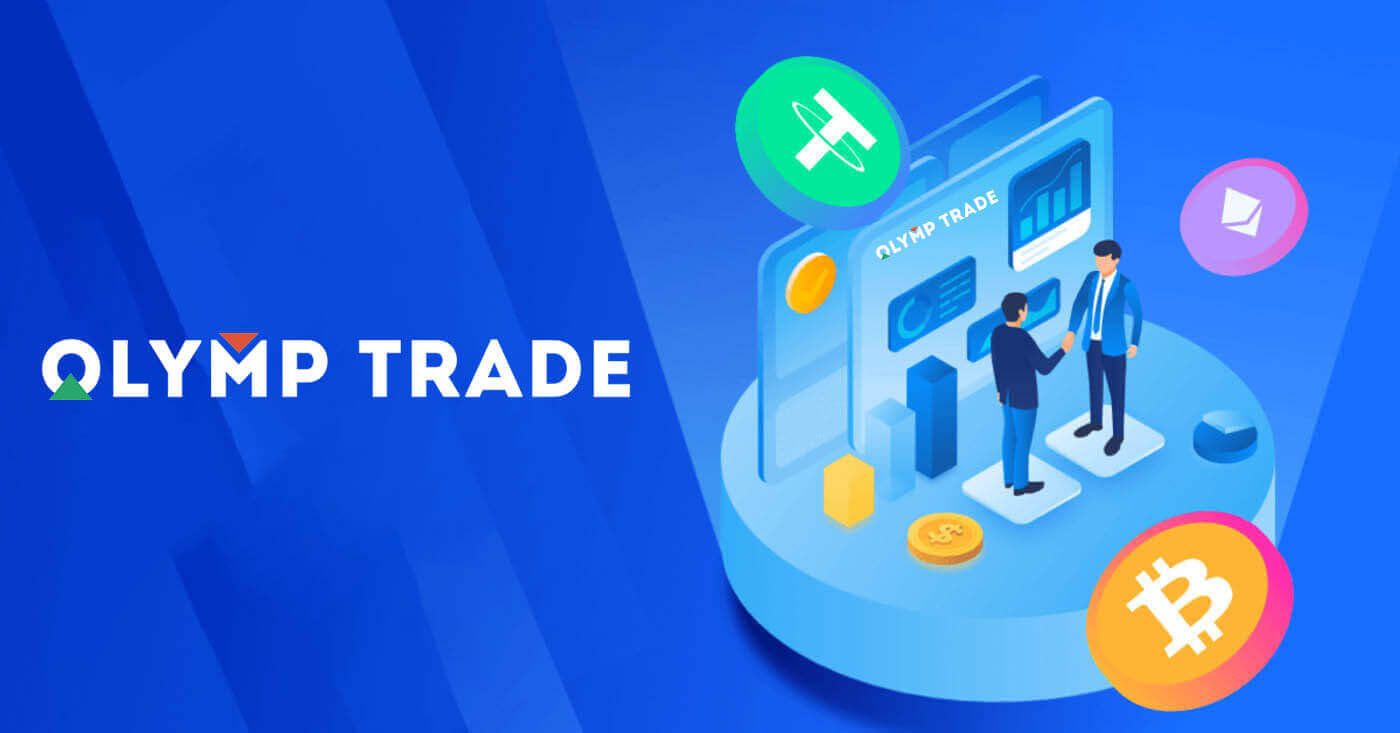
Hur man loggar in på Olymptrade
Hur loggar man in på ett Olymptrade-konto?
- Gå till mobil Olymptrade-app eller webbplats .
- Klicka på knappen "Logga in" i det övre högra hörnet
- Ange din e-postadress och ditt lösenord.
- Klicka på den blå knappen "Logga in".
- Om du har glömt din e-post kan du logga in med "Apple" eller "Google" eller "Facebook".
- Om du har glömt lösenordet klicka på "Glömt ditt lösenord".
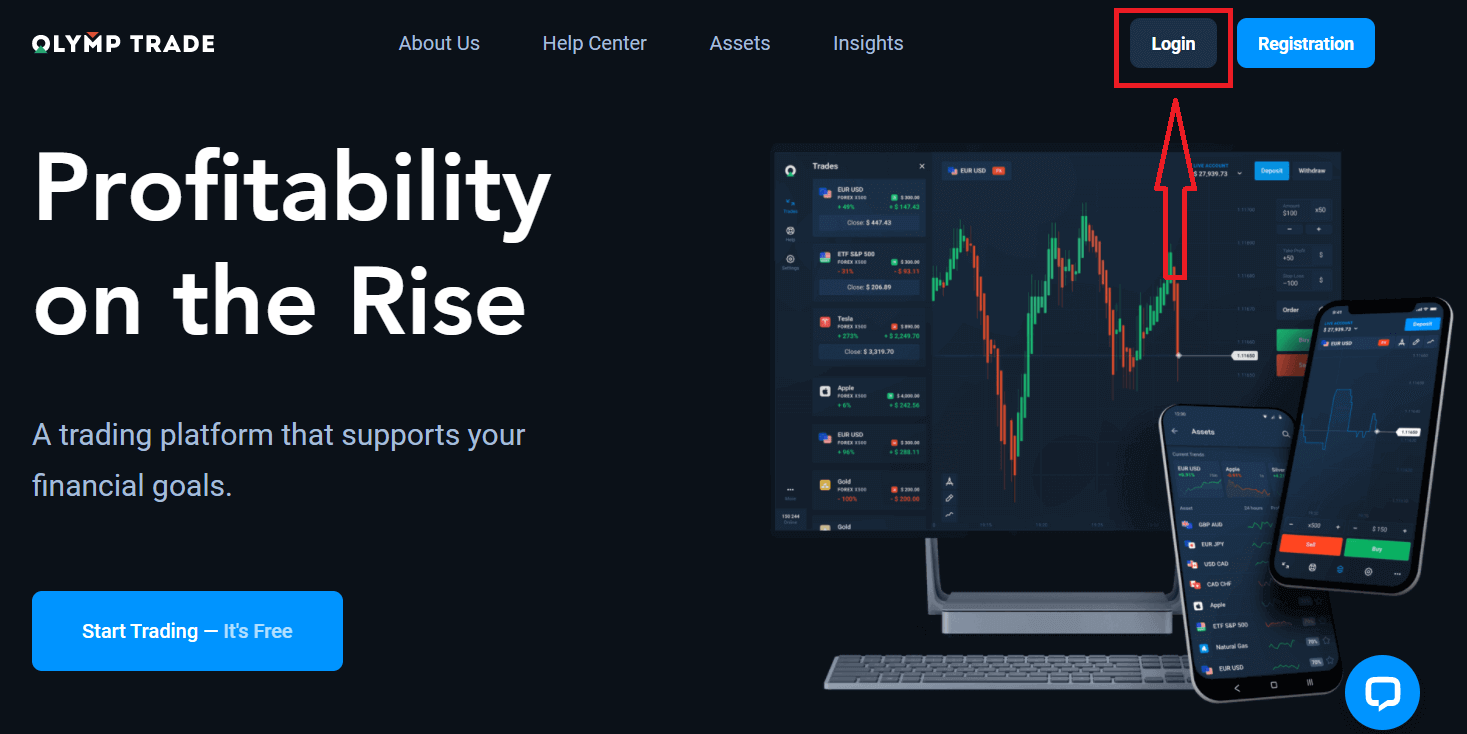
Klicka på knappen "Logga in" i det övre högra hörnet, inloggningsformuläret kommer att visas.
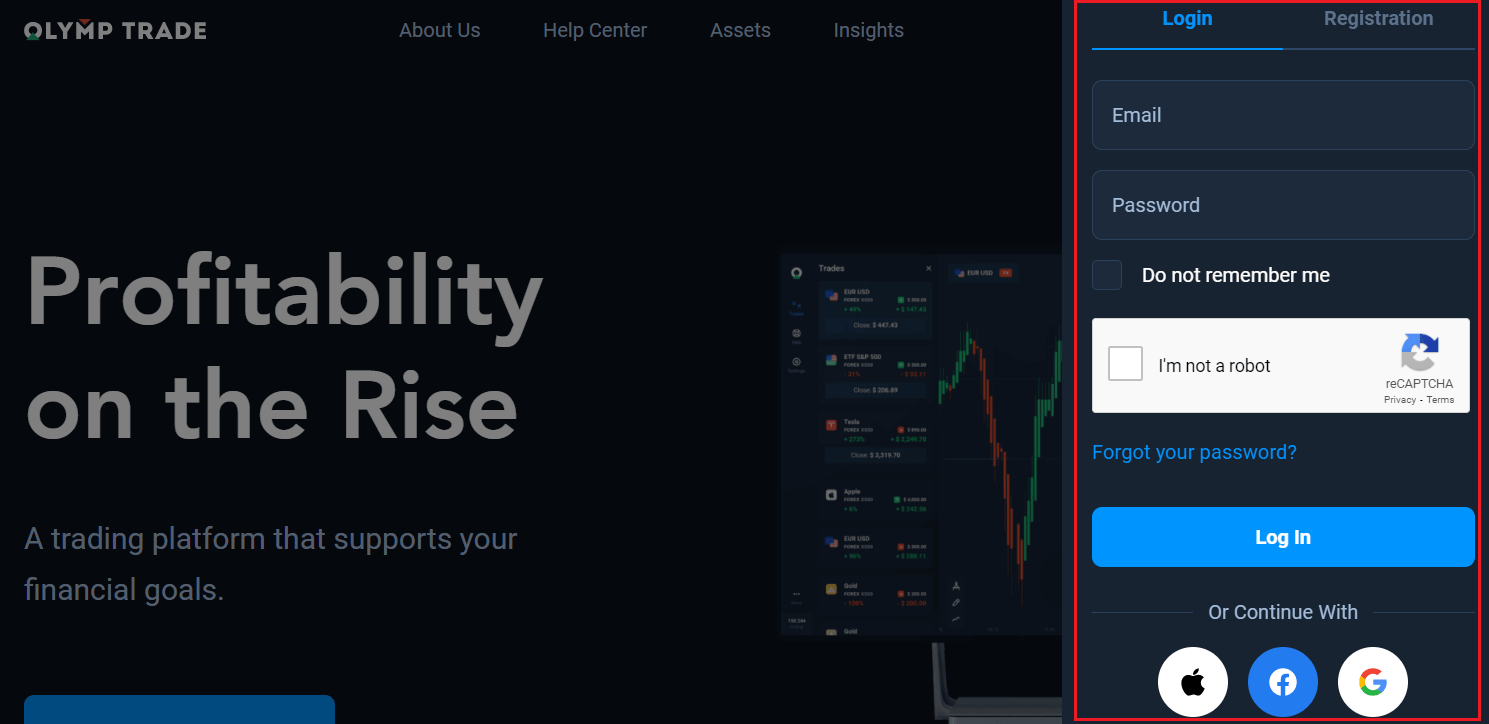
Ange din e-postadress och ditt lösenord som du registrerade för att logga in på ditt konto med och klicka på "Logga in".
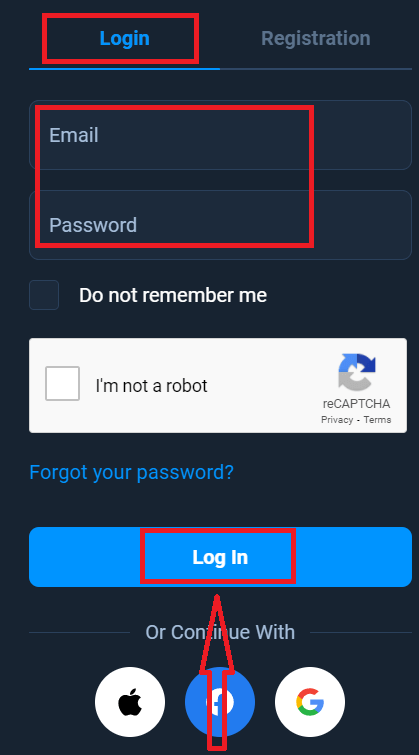
Nu kan du börja handla, du har $10 000 på demokonto. Det är ett verktyg för dig att bekanta dig med plattformen, öva dina handelskunskaper på olika tillgångar och testa nya mekaniker på ett realtidsdiagram utan risker, du kan även handla på ett riktigt konto efter insättning.
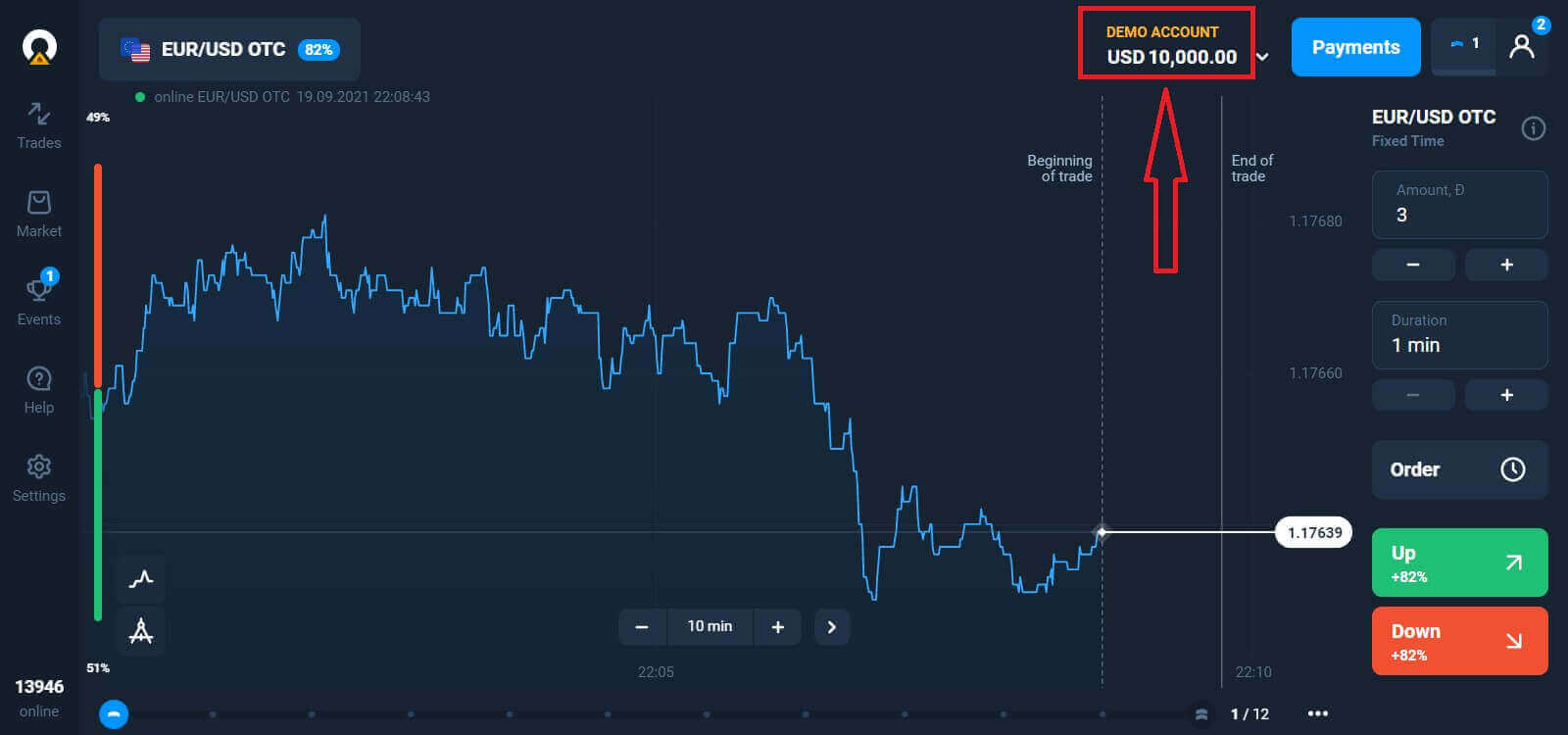
Hur loggar man in på Olymptrade med Facebook?
Du kan också logga in på webbplatsen med ditt personliga Facebook-konto genom att klicka på Facebook-knappen. 1. Klicka på Facebook- knappen
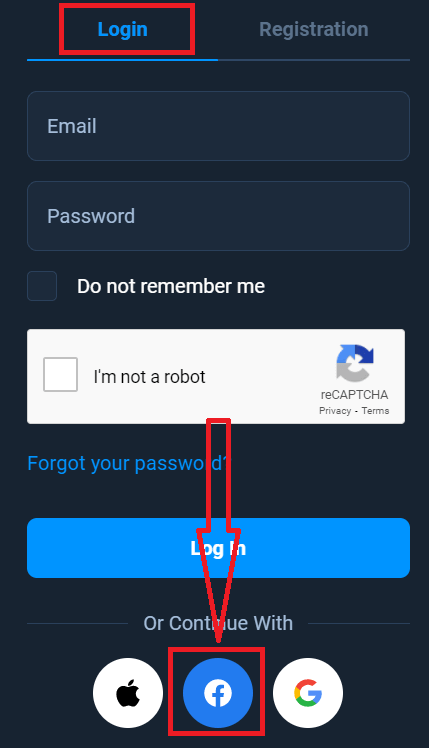
2. Facebook-inloggningsfönstret öppnas, där du måste ange din e-postadress som du använde för att registrera dig på Facebook
3. Ange lösenordet från ditt Facebook-konto
4. Klicka på "Logga in"
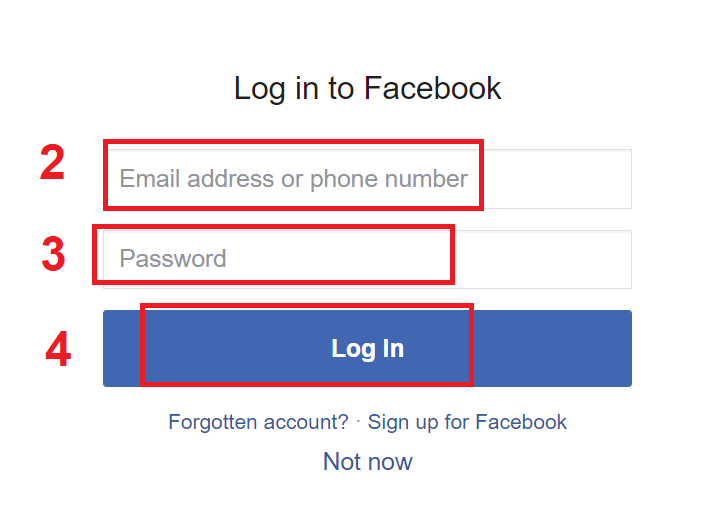
När du Om du har klickat på "Logga in"-knappen kommer Olymptrade att begära tillgång till: Ditt namn och profilbild och e-postadress. Klicka på Fortsätt...
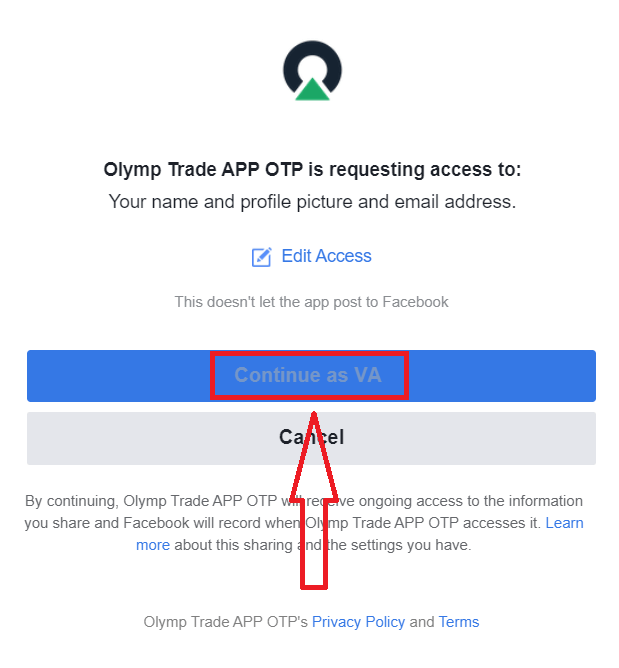
Efter det kommer du automatiskt att omdirigeras till Olymptrade-plattformen.
Hur loggar man in på Olymptrade med Google?
1. För auktorisering via ditt Google-konto måste du klicka på Google-knappen. 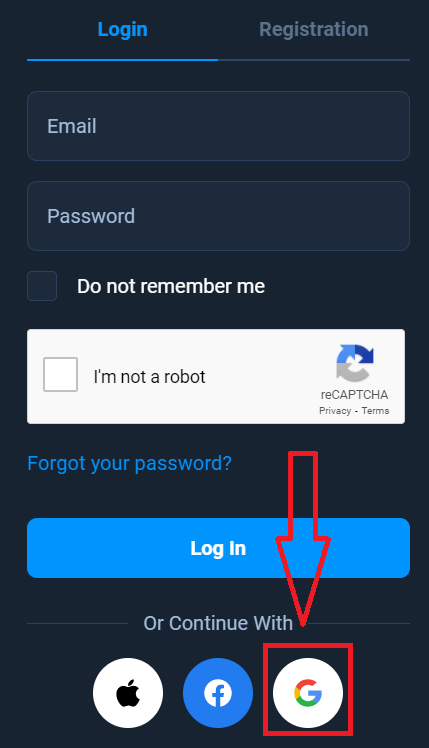
2. Ange sedan ditt telefonnummer eller e-post i det nya fönstret som öppnas och klicka på "Nästa". Systemet öppnar ett fönster, du kommer att bli ombedd att ange lösenordet för ditt Google-konto.
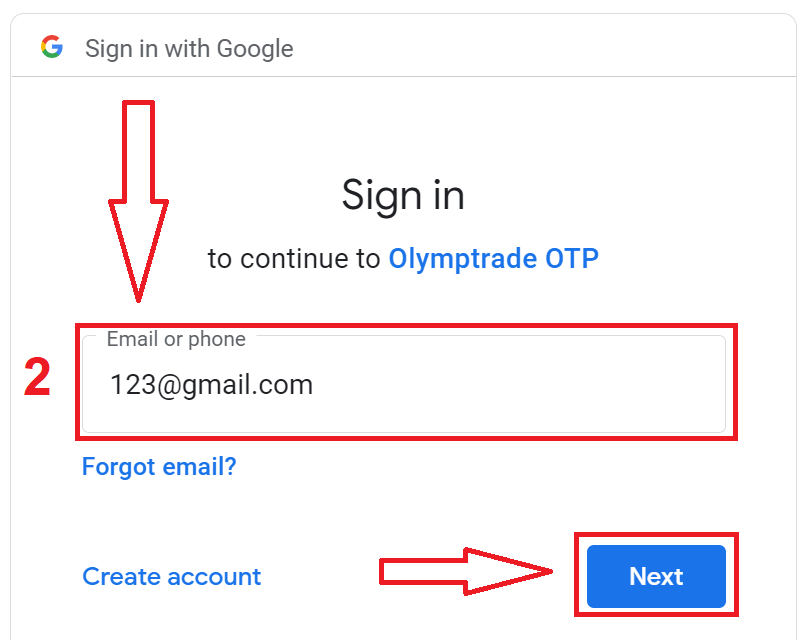
3. Ange sedan lösenordet för ditt Google-konto och klicka på "Nästa".
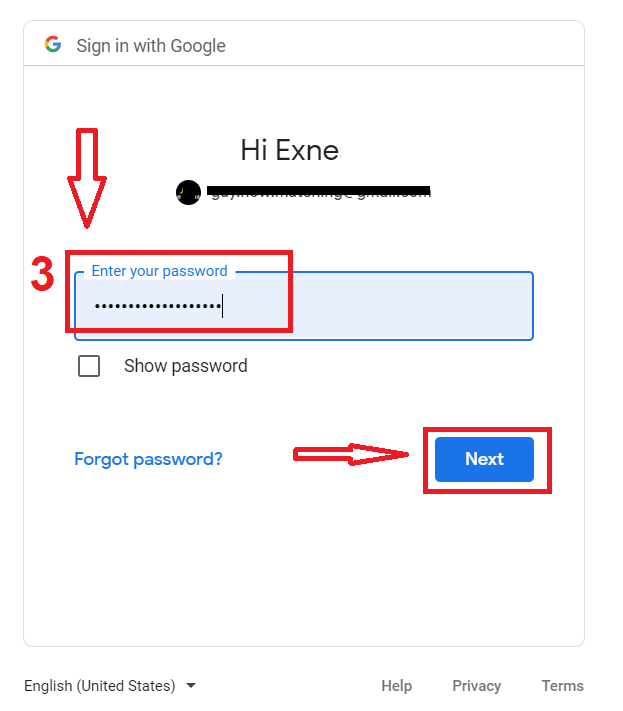
Därefter följer du instruktionerna som skickats från tjänsten till din e-postadress. Du kommer att tas till ditt personliga Olymptrade-konto.
Hur loggar man in på Olymptrade med Apple ID?
1. För auktorisering via ditt Apple-ID måste du klicka på Apple-knappen.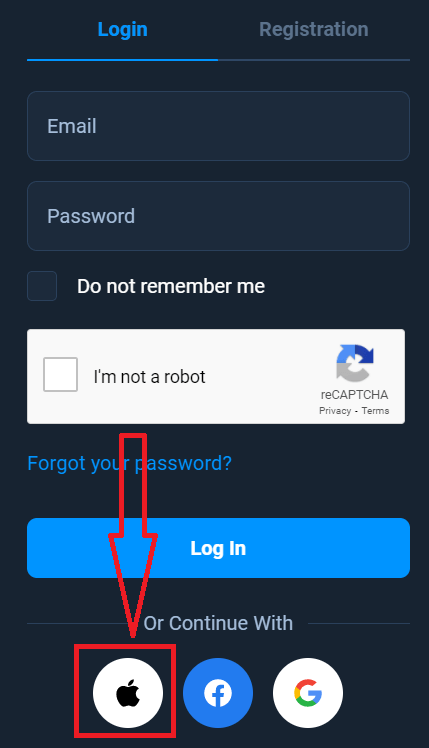
2. Ange sedan ditt Apple-ID i det nya fönstret som öppnas och klicka på "Nästa".
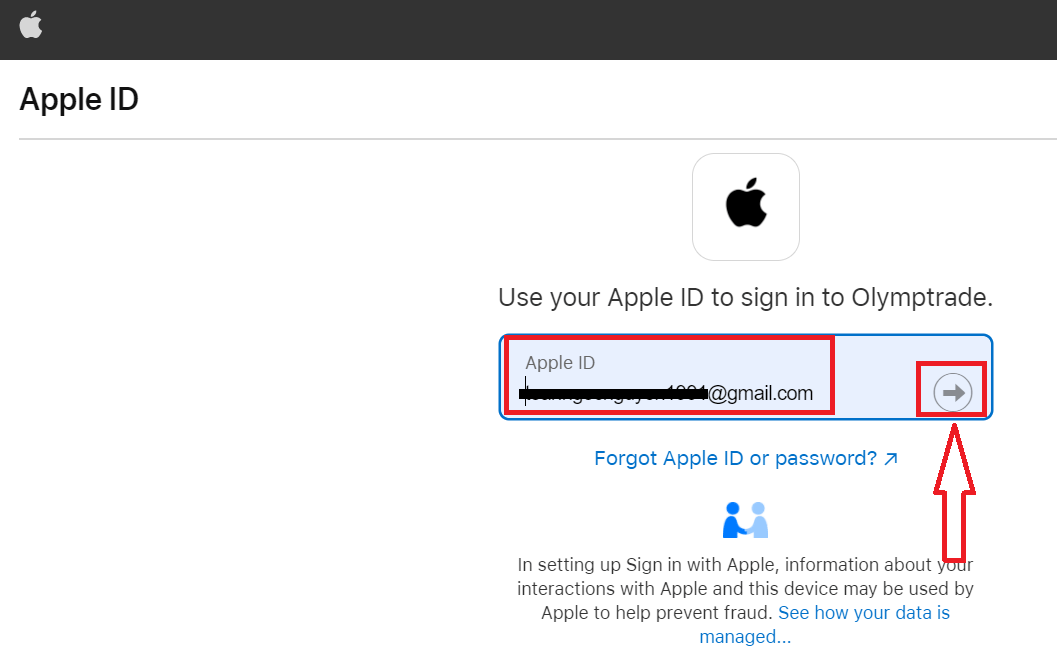
3. Ange sedan lösenordet för ditt Apple-ID och klicka på "Nästa".
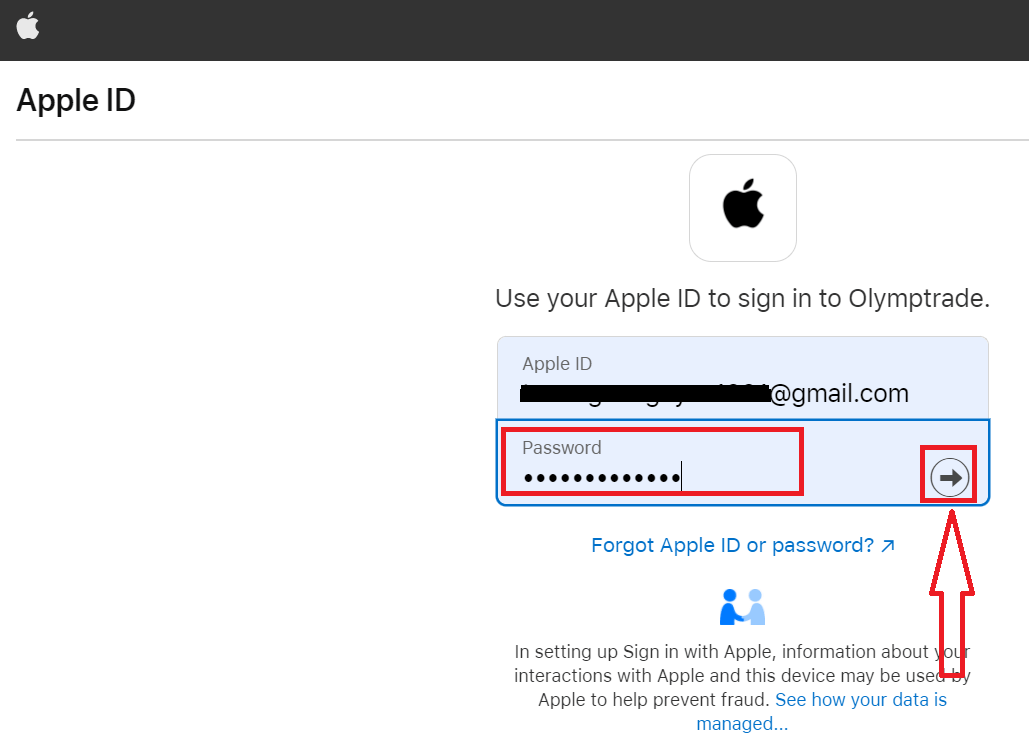
Efter det följer du instruktionerna som skickats från tjänsten och du kan börja handla i Olymptrade.
Lösenordsåterställning från Olymptrade-konto
Oroa dig inte om du inte kan logga in på plattformen, du kanske bara anger fel lösenord. Du kan komma med en ny. Om du använder webbversionen
Klicka på länken "Glömt ditt lösenord" för att göra det.
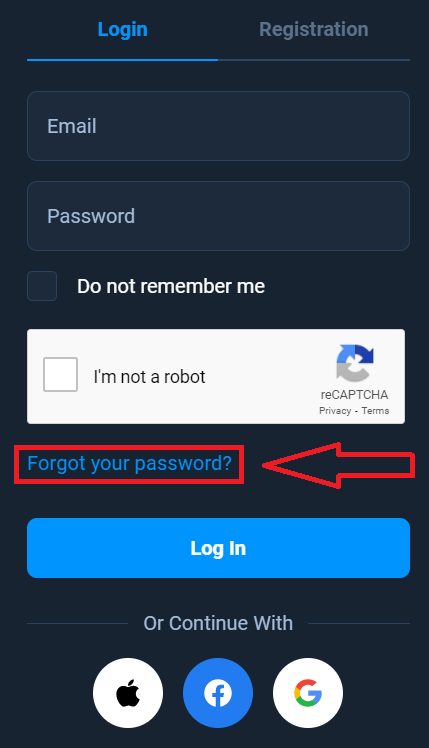
Sedan kommer systemet att öppna ett fönster där du kommer att bli ombedd att återställa ditt lösenord för ditt Olymptrade-konto. Du måste förse systemet med lämplig e-postadress och klicka på "Återställ".
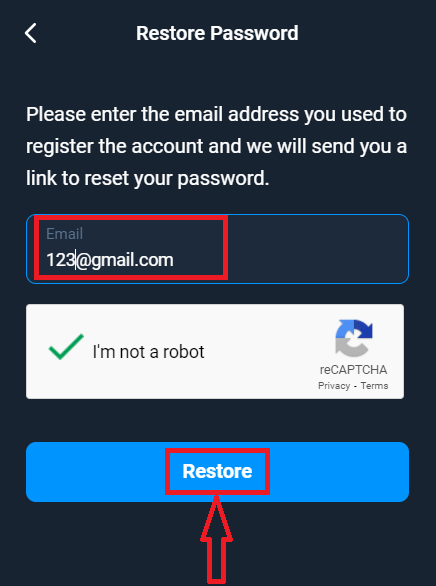
Ett meddelande öppnas om att ett e-postmeddelande har skickats till denna e-postadress för att återställa lösenordet.
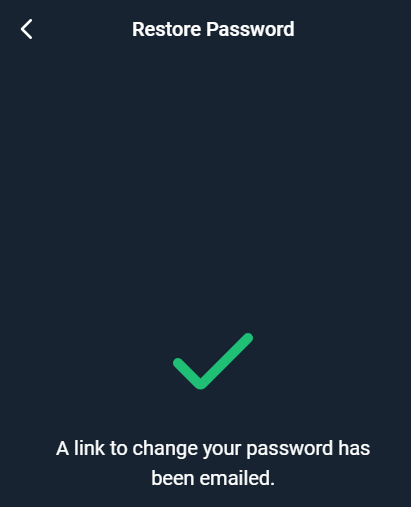
Längre fram i brevet på din e-post kommer du att erbjudas att ändra ditt lösenord. Klicka på «Ändra lösenord»
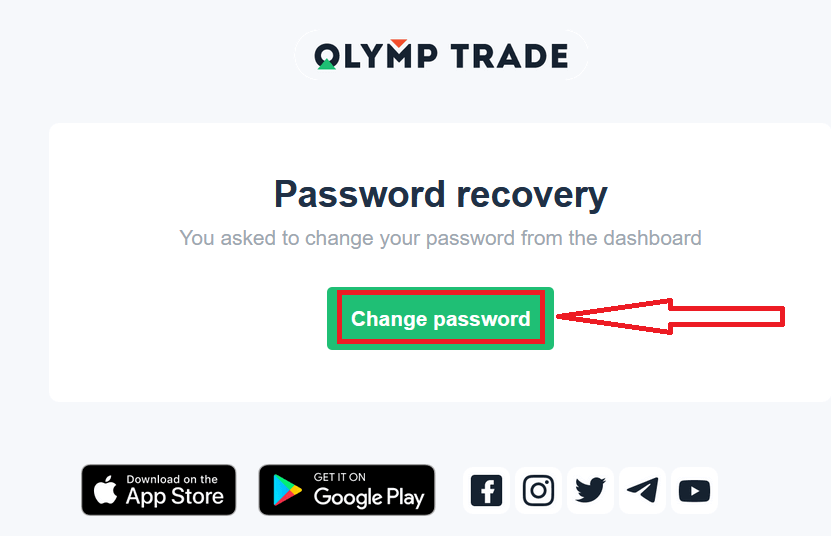
Länken från e-postmeddelandet leder dig till en speciell sektion på Olymptrades webbplats. Ange ditt nya lösenord här två gånger och klicka på knappen "Ändra lösenord"
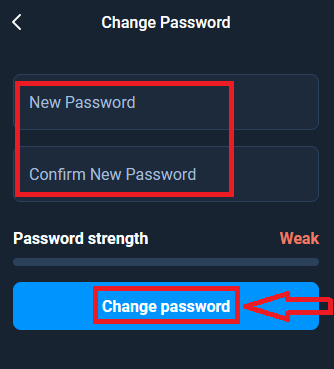
Thats it! Nu kan du logga in på Olymptrade-plattformen med ditt användarnamn och nya lösenord.
Om du använder mobilapplikationen
För att göra det klickar du på alternativet "Logga in", anger e-postadressen du använde under registreringen och klickar på länken "Har du glömt ditt lösenord"
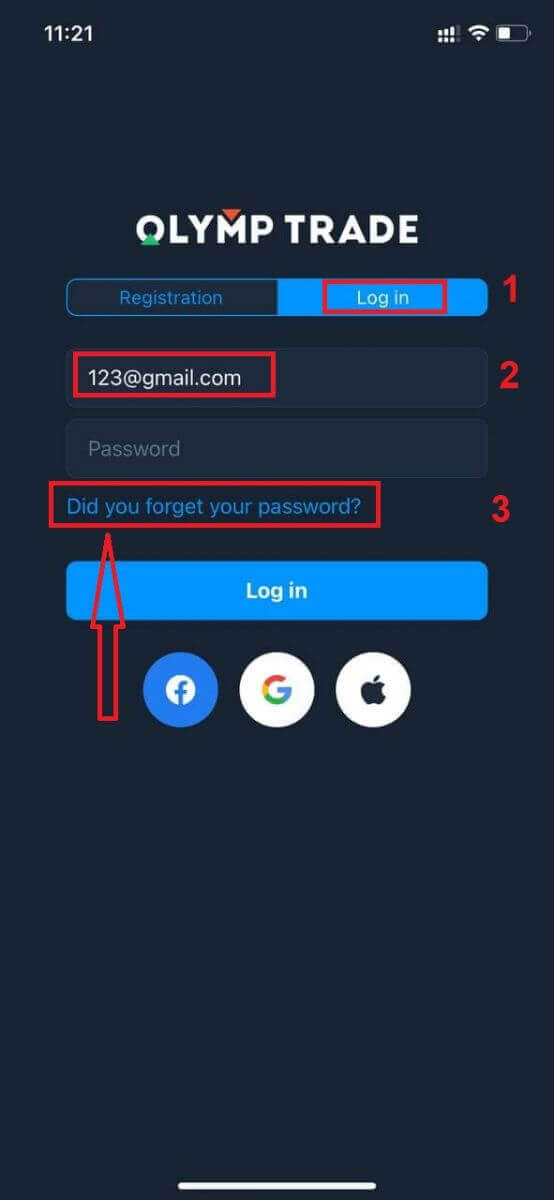
Ett meddelande visas om att informationen har skickats till den angivna adressen. Gör sedan samma återstående steg som webbappen
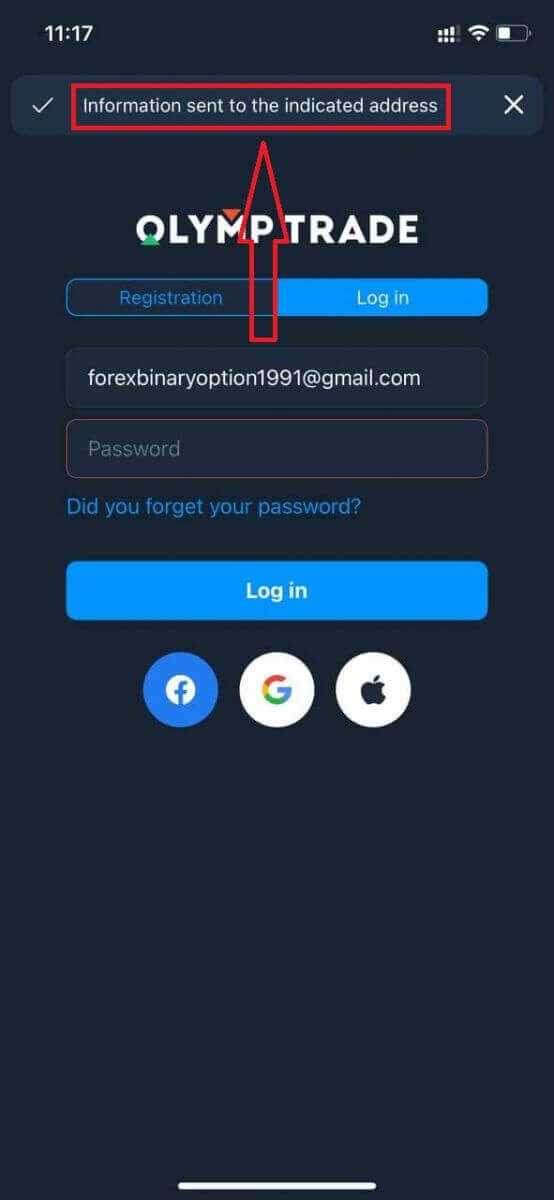
Logga in Olymptrade Mobile Web Version
Om du vill handla på den mobila webbversionen av Olymptrades handelsplattform kan du enkelt göra det. Öppna först din webbläsare på din mobila enhet. Efter det, sök efter " olymptrade.com " och besök mäklarens officiella webbplats. 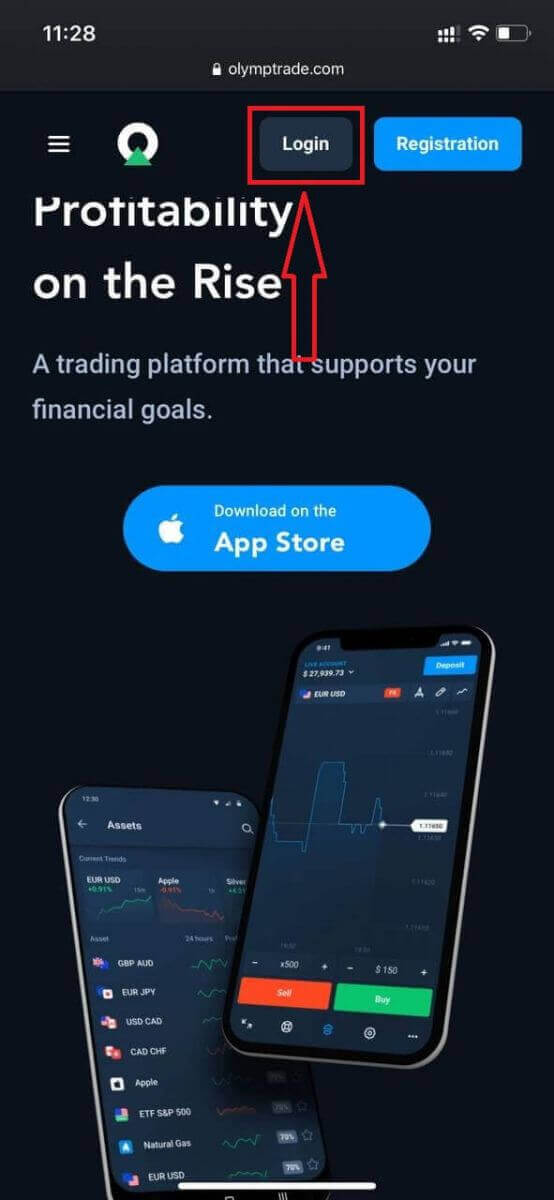
Ange din e-postadress och ditt lösenord och klicka sedan på knappen "Logga in".
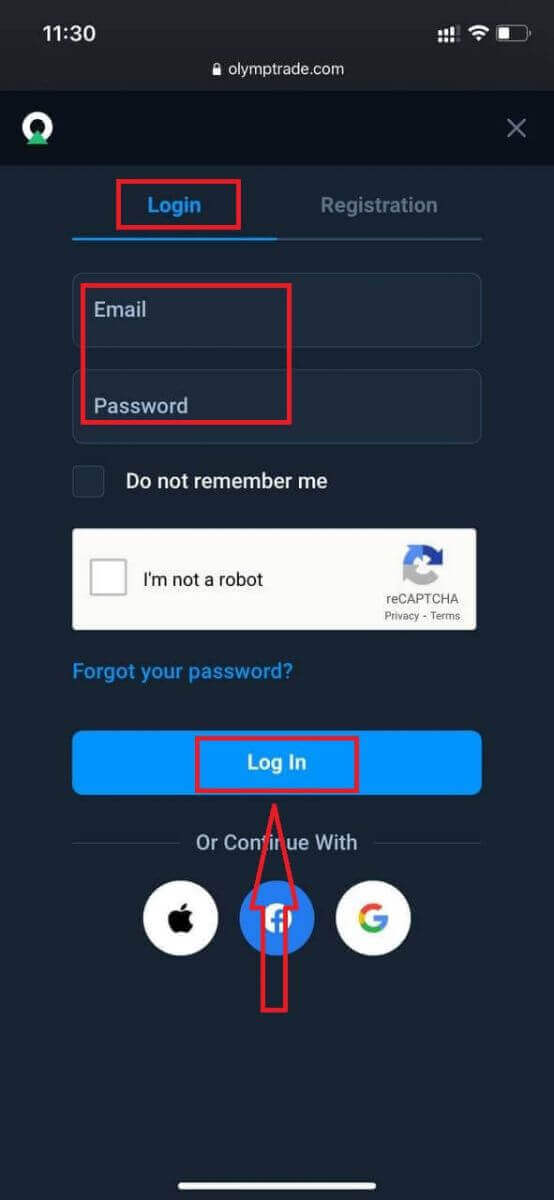
Här är du! Nu kan du handla från den mobila webbversionen av plattformen. Den mobila webbversionen av handelsplattformen är exakt densamma som en vanlig webbversion av den. Följaktligen kommer det inte att vara några problem med handel och överföring av pengar. Du har $10 000 på demokonto för att handla på plattformen
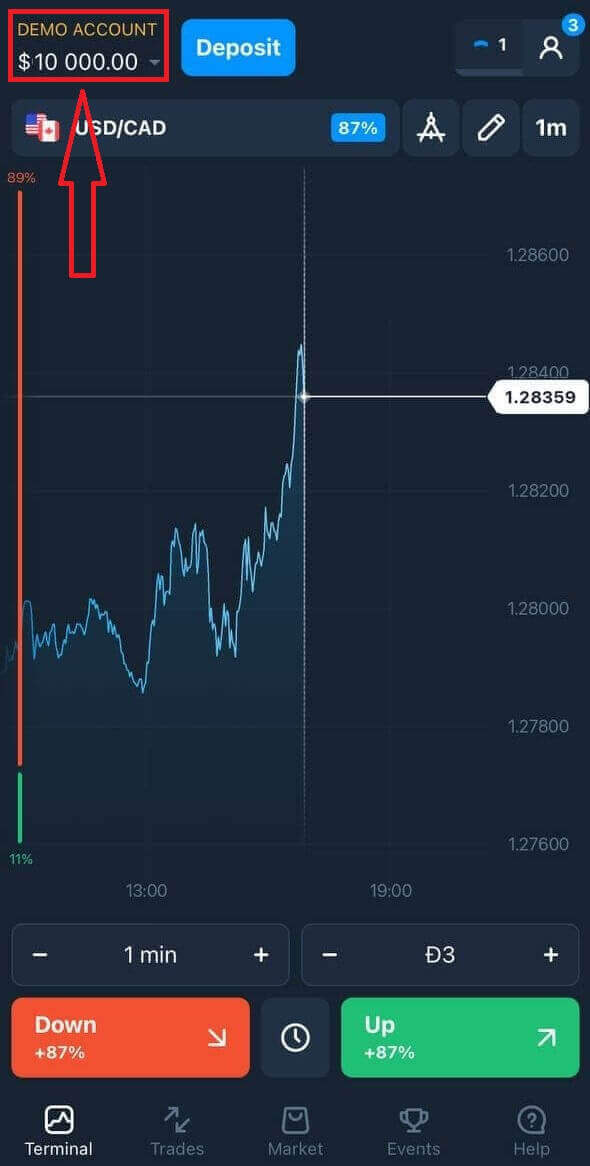
Hur loggar man in på Olymptrade iOS-appen?
Inloggning på iOS-mobilplattformen är på samma sätt som inloggning på Olymptrades webbapp. Applikationen kan laddas ner via App Store på din enhet eller klicka här . Sök helt enkelt efter appen "Olymptrade - Online Trading" och klicka på "GET" för att installera den på din iPhone eller iPad.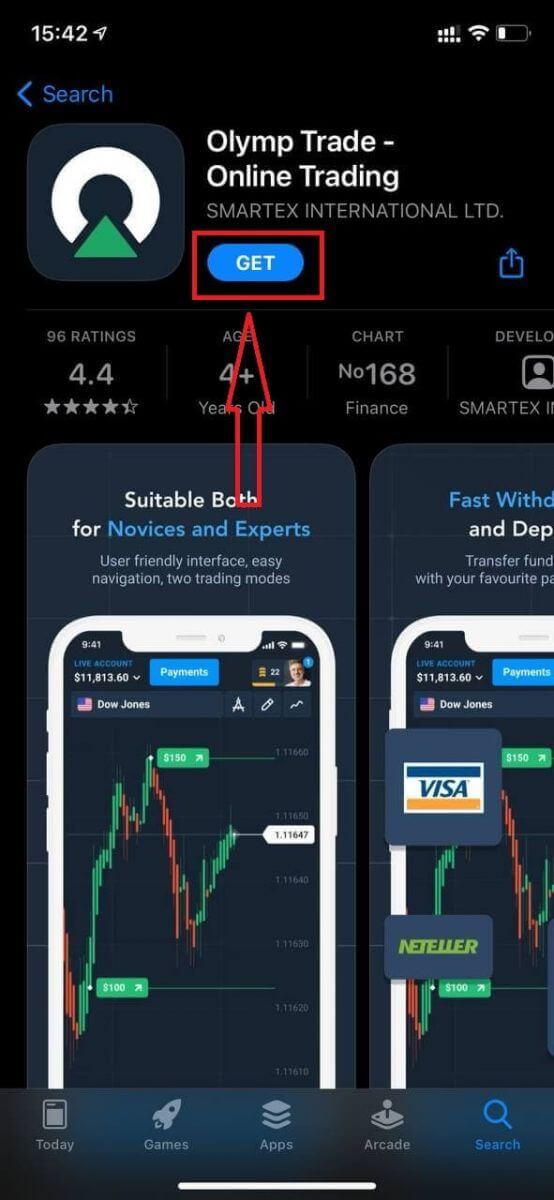
Efter installation och lansering kan du logga in på Olymptrade iOS-mobilapp genom att använda din e-post, Facebook, Google eller Apple ID. Du behöver bara välja alternativet "Logga in".
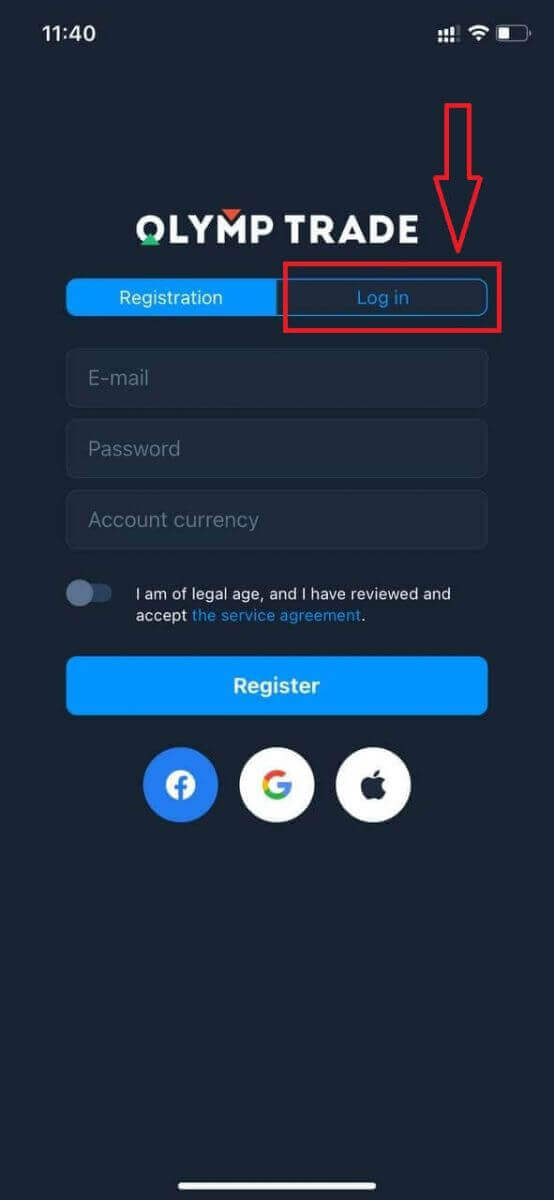
Ange din e-postadress och ditt lösenord och klicka sedan på knappen "Logga in".
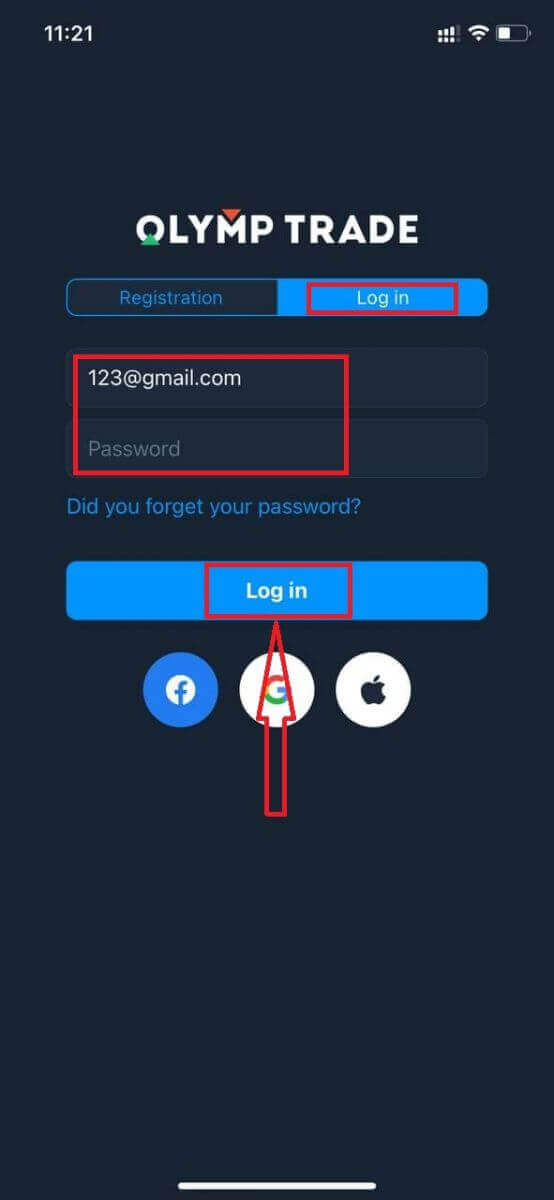
Du har $10 000 på demokonto för att handla på plattformen.
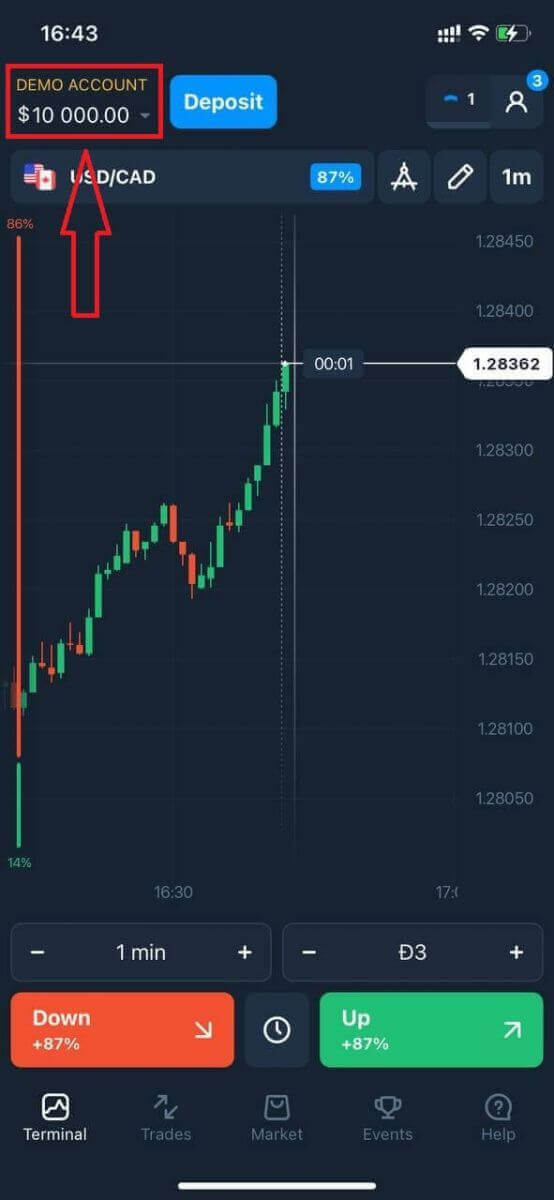
Vid social inloggning klicka på "Apple" eller "Facebook" eller "Google".
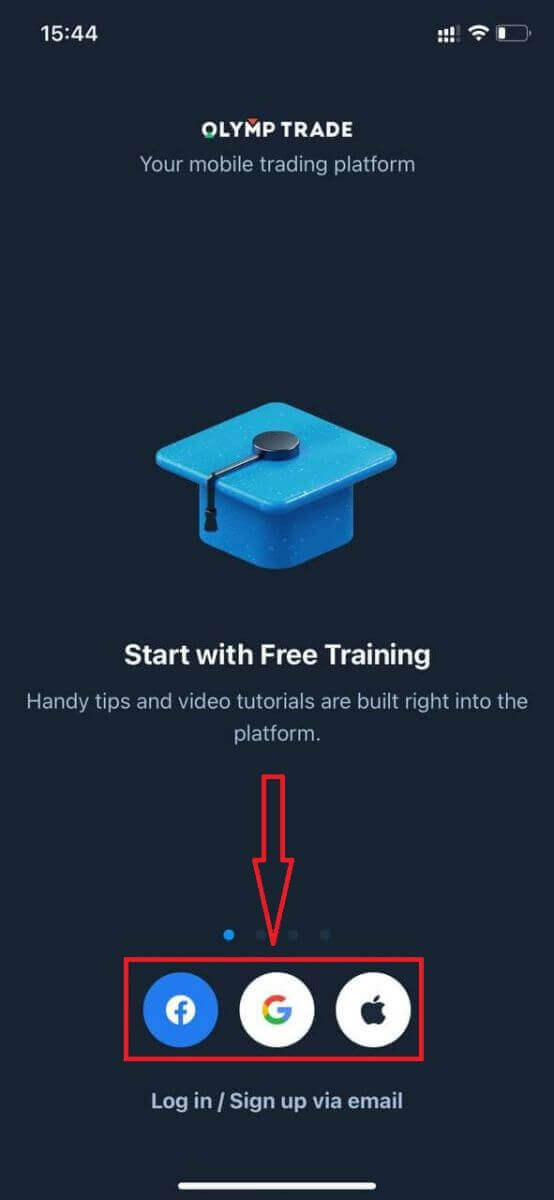
Hur loggar man in på Olymptrades Android-app?
Du måste besöka Google Play butik och söka efter "Olymptrade - App For Trading" för att hitta den här appen eller klicka här . 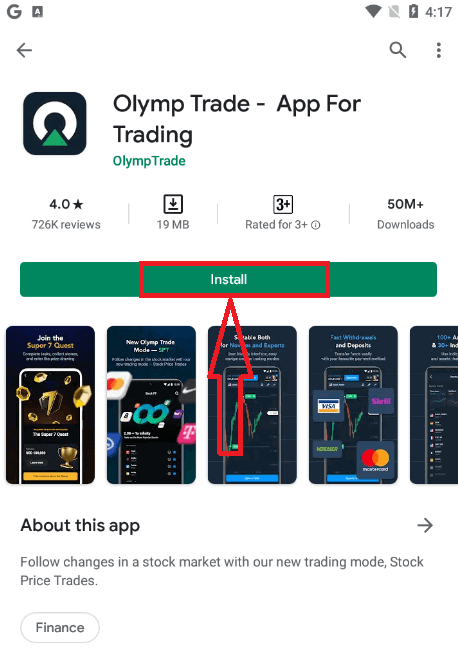
Efter installation och lansering kan du logga in på Olymptrades Android-mobilapp genom att använda din e-post, Facebook eller Google-konto.
Gör samma steg som på iOS-enheten, välj alternativet "Logga in"

Ange din e-postadress och lösenord och klicka sedan på "Enter"-knappen.
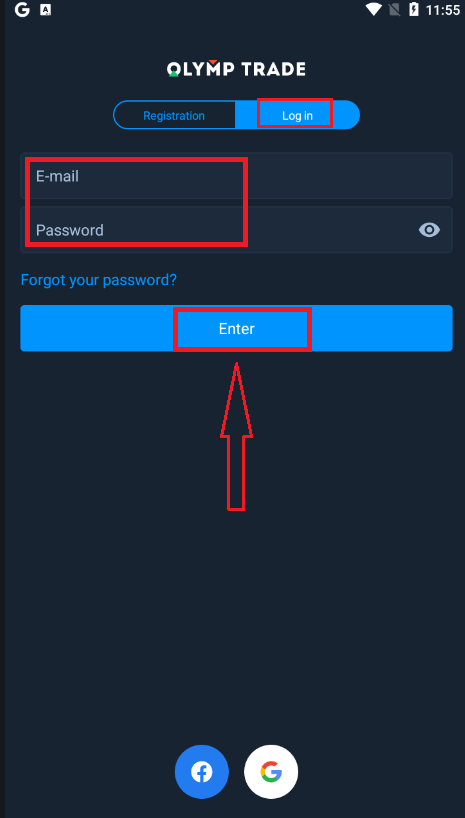
Nu har du också $10 000 på demokonto att handla på plattformen.
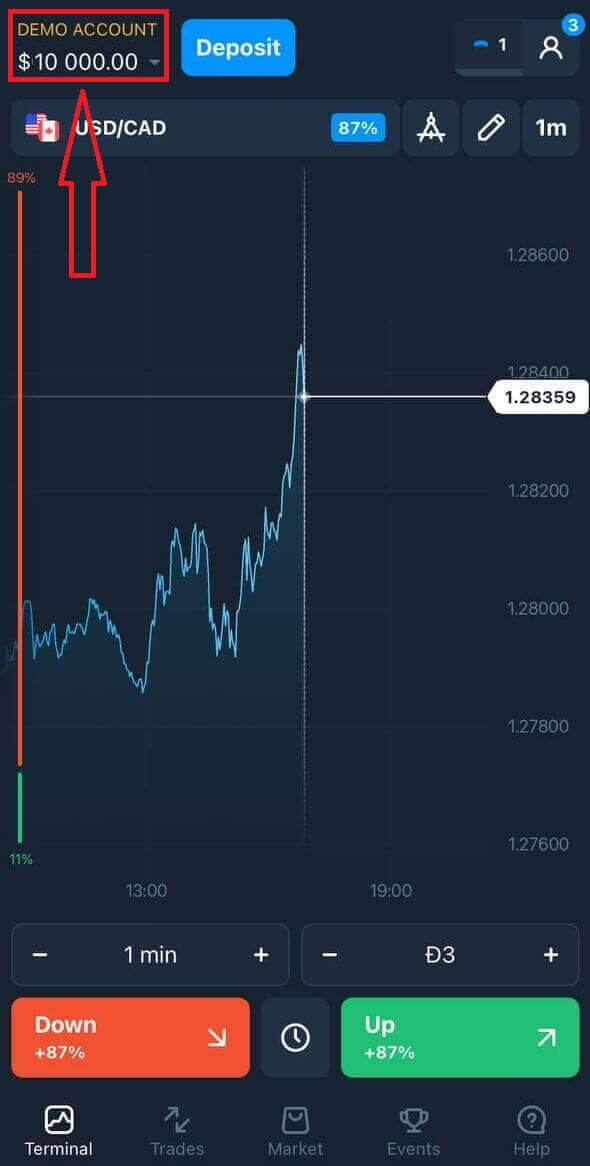
Vid social inloggning klicka på "Facebook" eller "Google".
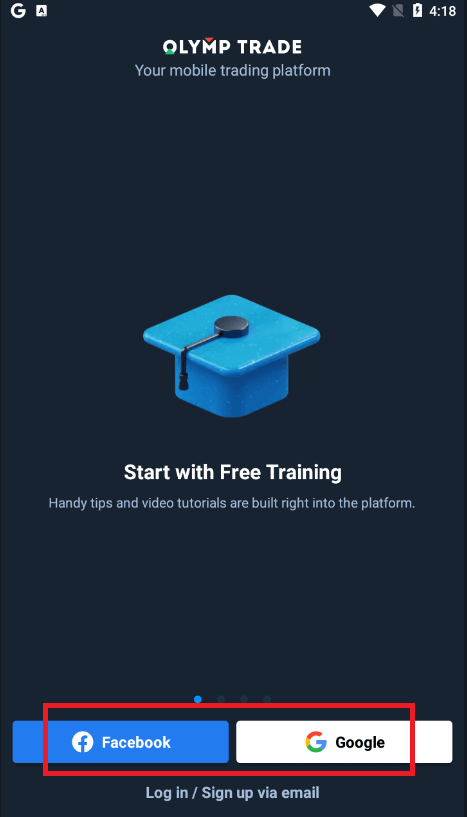
Vanliga frågor (FAQ)
Jag glömde e-postmeddelandet från Olymptrade-kontot
Om du har glömt din e-post kan du logga in med Facebook eller Gmail. Om du inte har skapat dessa konton kan du skapa dem när du registrerar dig på Olymptrades webbplats. I extrema fall, om du glömmer din e-post, och det inte finns något sätt att logga in via Google och Facebook, måste du kontakta supporttjänsten
Hur kan jag ändra kontovalutan
Du kan bara välja kontovaluta en gång. Det kan inte ändras över tid.
Du kan skapa ett nytt konto med en ny e-postadress och välja önskad valuta.
Om du har skapat ett nytt konto, kontakta supporten för att blockera det gamla.
Enligt vår policy kan en handlare bara ha ett konto.
Hur kan jag ändra min e-post
Kontakta supportteamet för att uppdatera din e-post.
Vi ändrar data genom en konsult för att skydda handlares konton från bedragare.
Du kan inte själv ändra din e-post via användarkontot.
Hur kan jag ändra mitt telefonnummer
Om du inte har bekräftat ditt telefonnummer kan du redigera det i ditt användarkonto.
Om du har bekräftat ditt telefonnummer, kontakta supportteamet.
Hur man tar ut pengar från Olymptrade
Olymptrade-plattformen strävar efter att uppfylla de högsta kvalitetsstandarderna för att genomföra finansiella transaktioner. Dessutom håller vi dem enkla och transparenta.Uttagsgraden har tiodubblats sedan företaget grundades. Idag behandlas mer än 90 % av förfrågningarna under en handelsdag.
Men handlare har ofta frågor om uttagsprocessen: vilka betalningssystem som finns tillgängliga i deras region eller hur de kan påskynda uttaget.
För den här artikeln har vi samlat de vanligaste frågorna.
Vilka betalningsmetoder kan jag ta ut pengar till?
Du kan bara ta ut pengar till din betalningsmetod. Om du har gjort en insättning med 2 betalningsmetoder, bör ett uttag till var och en av dem vara proportionell mot betalningsbeloppen.
Behöver jag tillhandahålla dokument för att ta ut pengar?
Du behöver inte ange något i förväg, du behöver bara ladda upp dokument på begäran. Denna procedur ger ytterligare säkerhet för medlen i din insättning. Om ditt konto behöver verifieras får du en anvisning om hur du gör det via e-post.
Hur tar jag ut pengar
Uttag med mobil enhet
Gå till ditt plattformsanvändarkonto och välj "Mer" 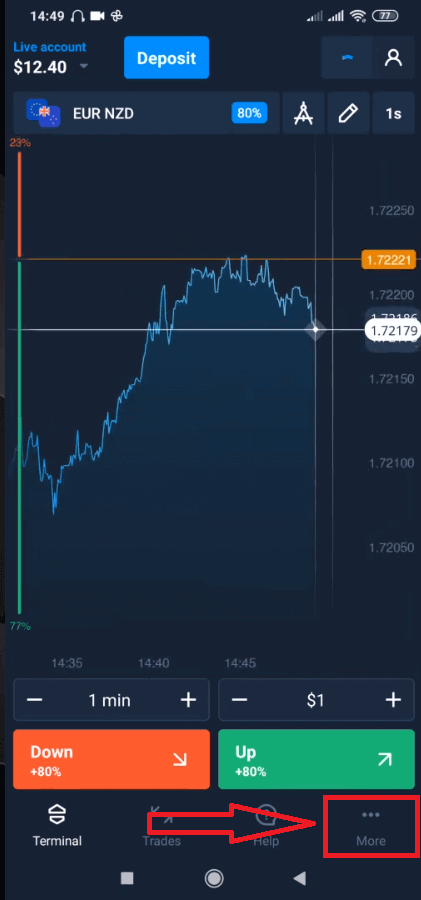
Välj "Uttag". 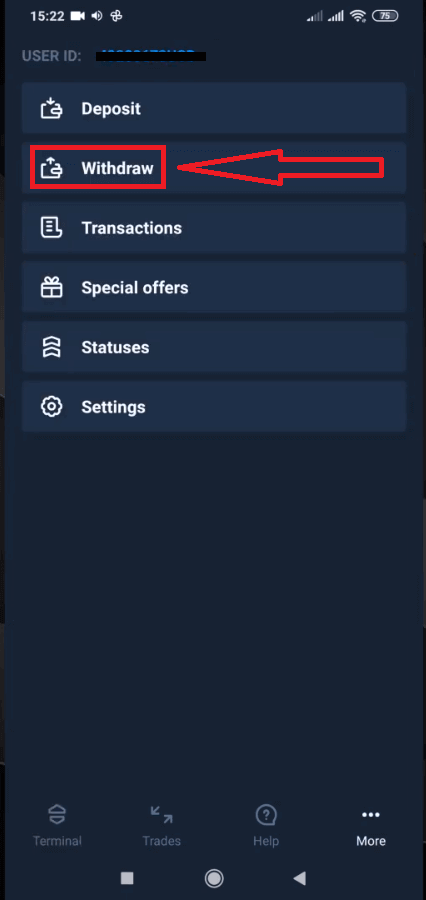
Det kommer att leda dig till ett speciellt avsnitt på Olymptrades webbplats. 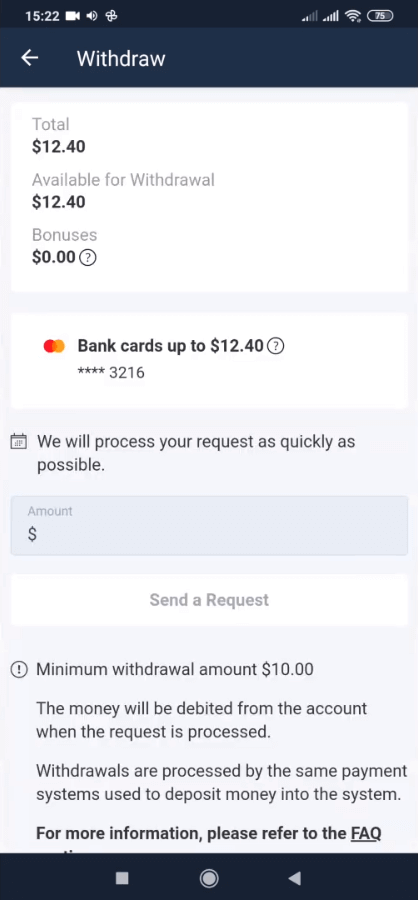
I blocket "Tillgänglig för uttag" hittar du information om hur mycket du kan ta ut. 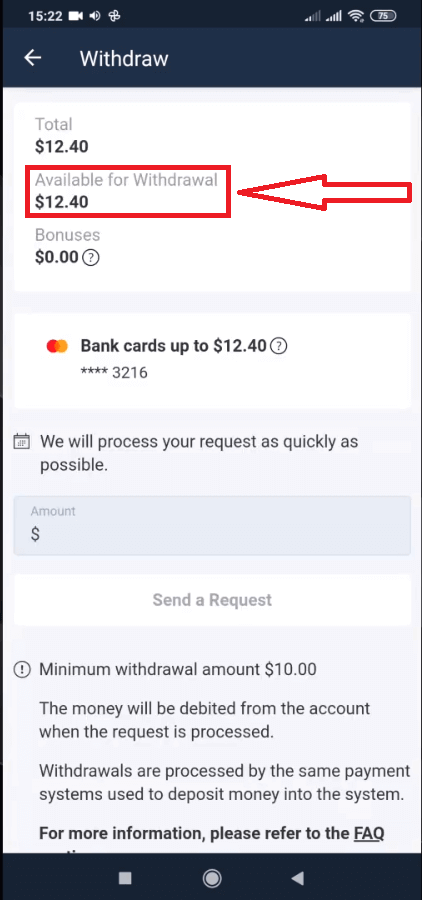
Välj belopp. Minsta uttagsbelopp är $10/€10/R$50, men det kan variera för olika betalningssystem. Klicka på "Skicka en förfrågan" 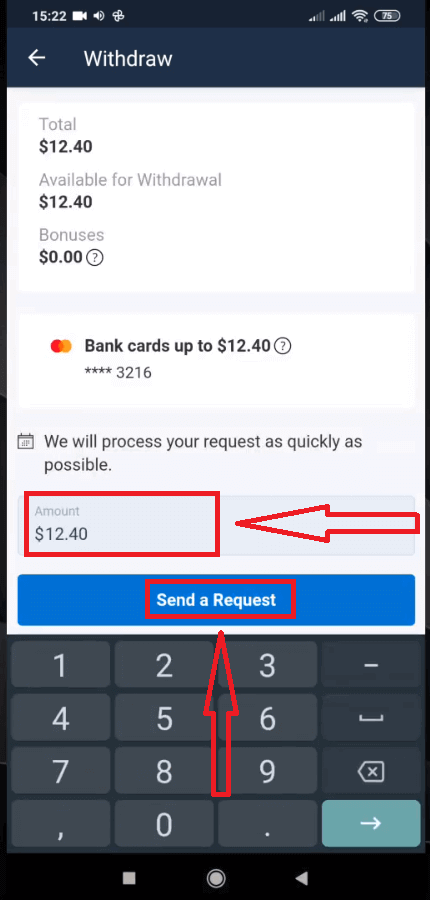
Vänta några sekunder så ser du din förfrågan. 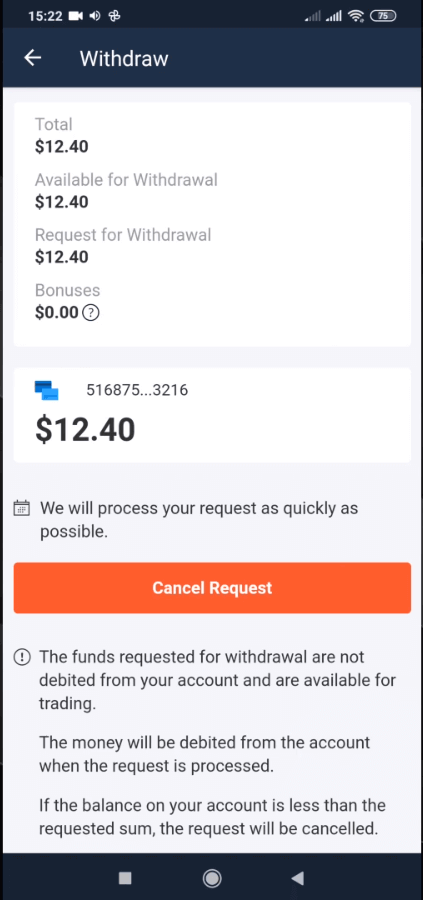
Kontrollera din betalning i Transaktioner
Uttag med hjälp av Desktop
Gå till ditt plattformsanvändarkonto och klicka på knappen "Betalningar" 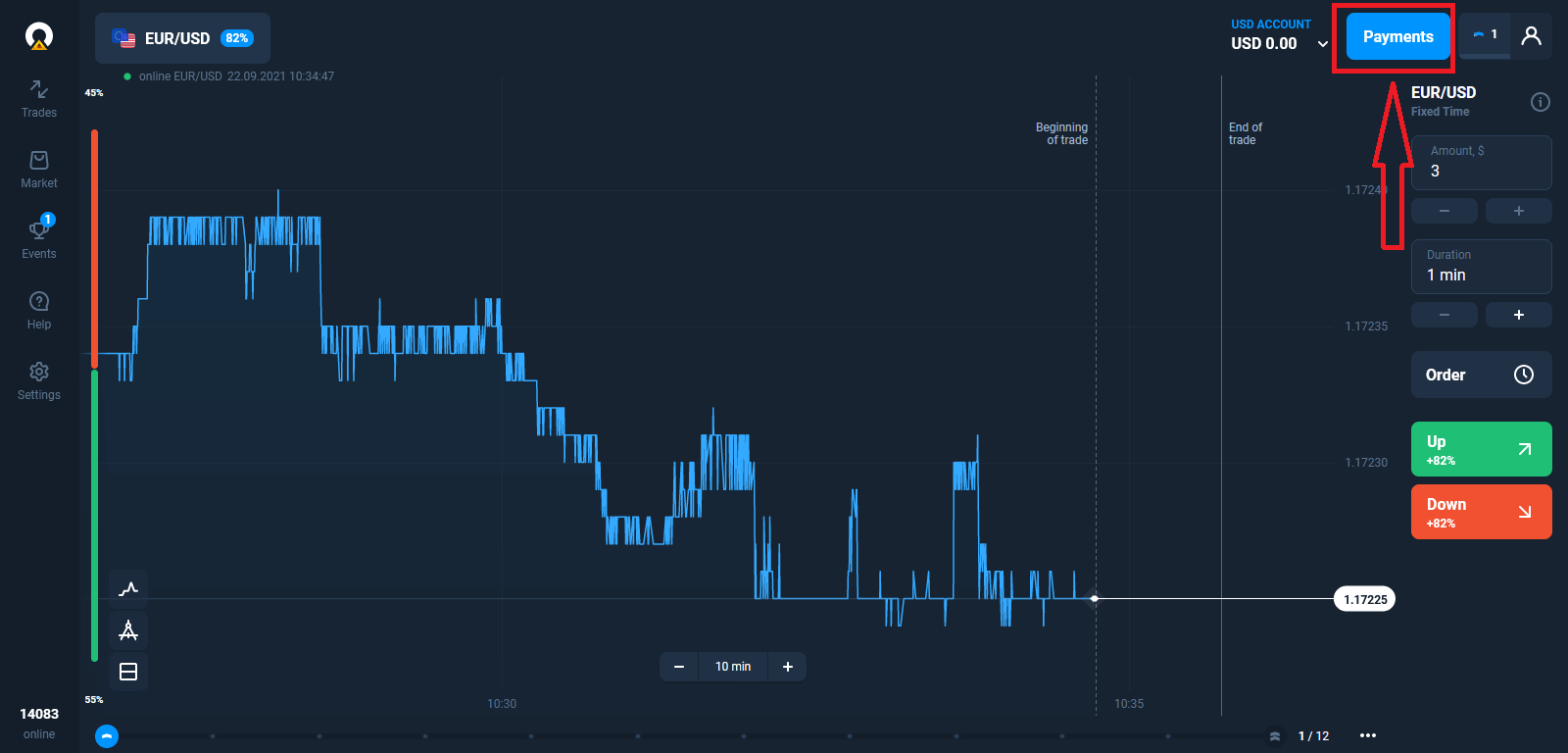
Välj "Uttag".
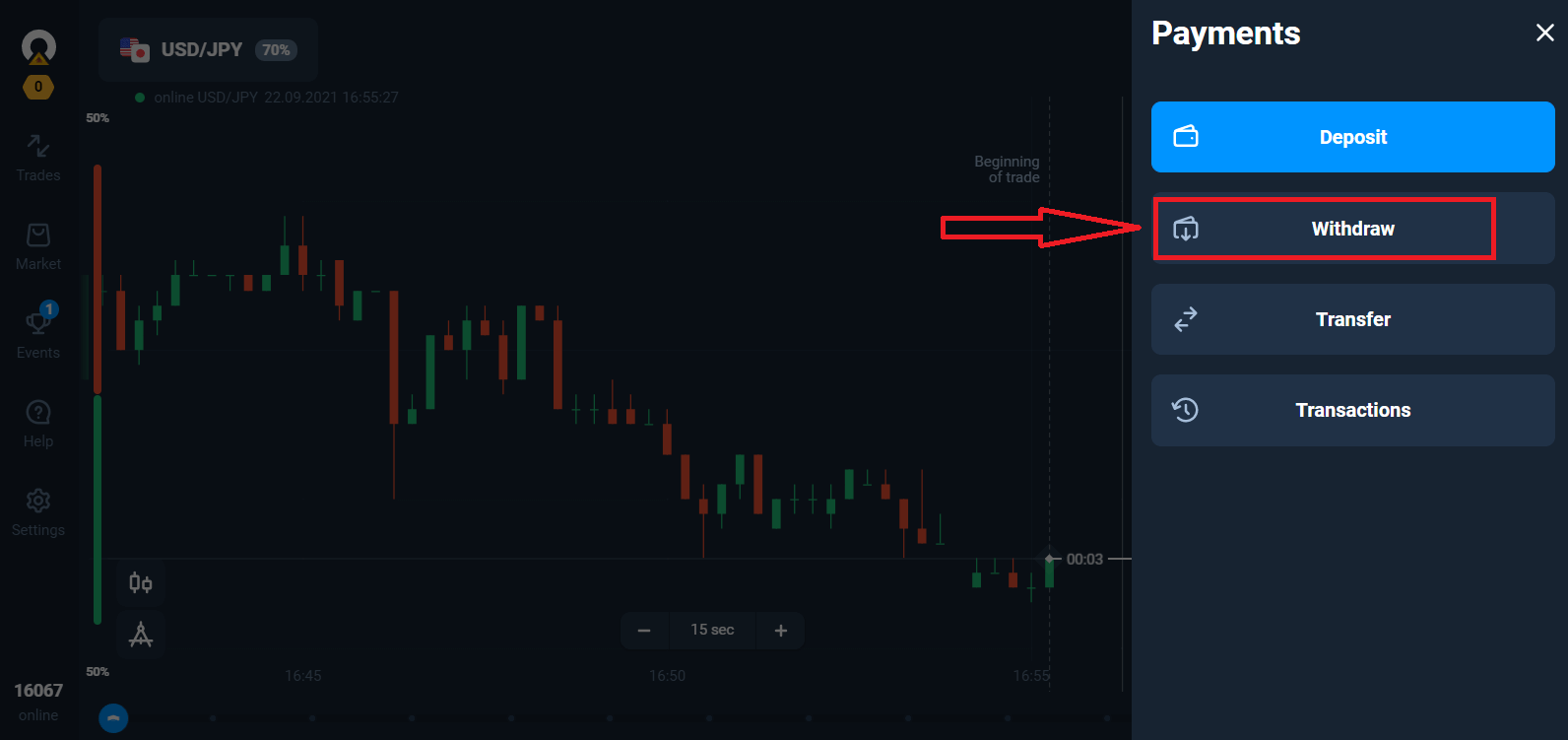
Det kommer att leda dig till ett speciellt avsnitt på Olymptrades webbplats.
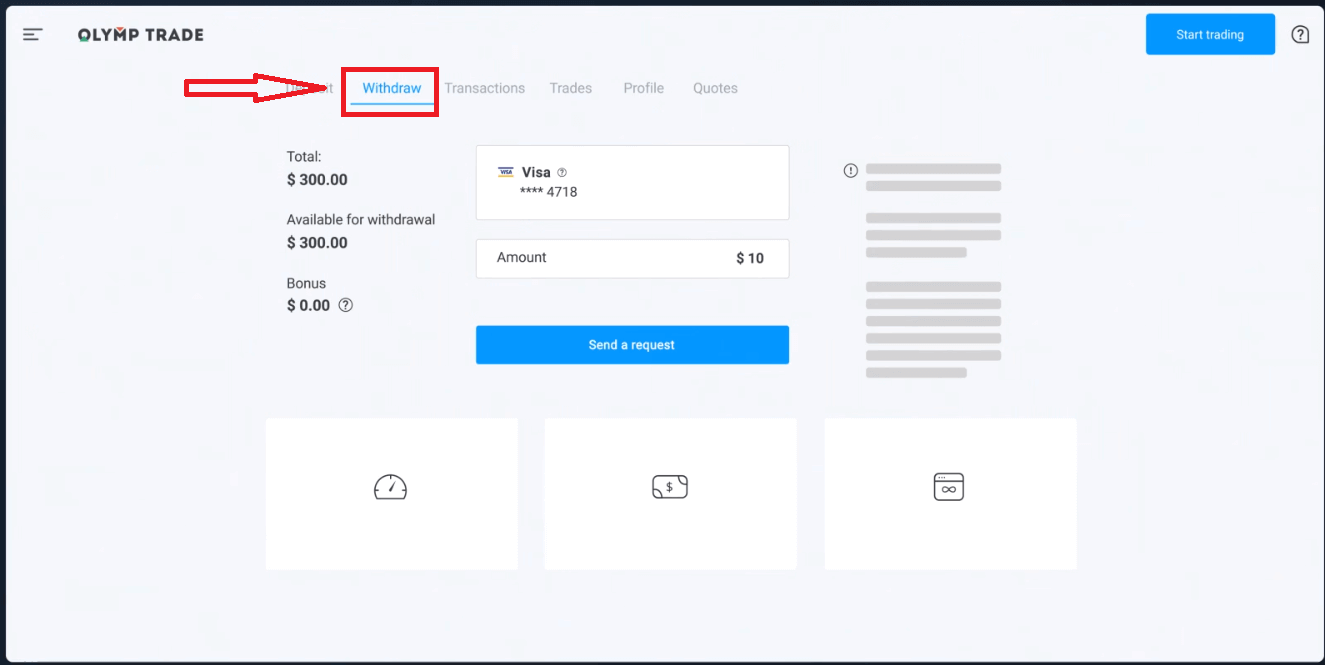
I blocket "Tillgänglig för uttag" hittar du information om hur mycket du kan ta ut.
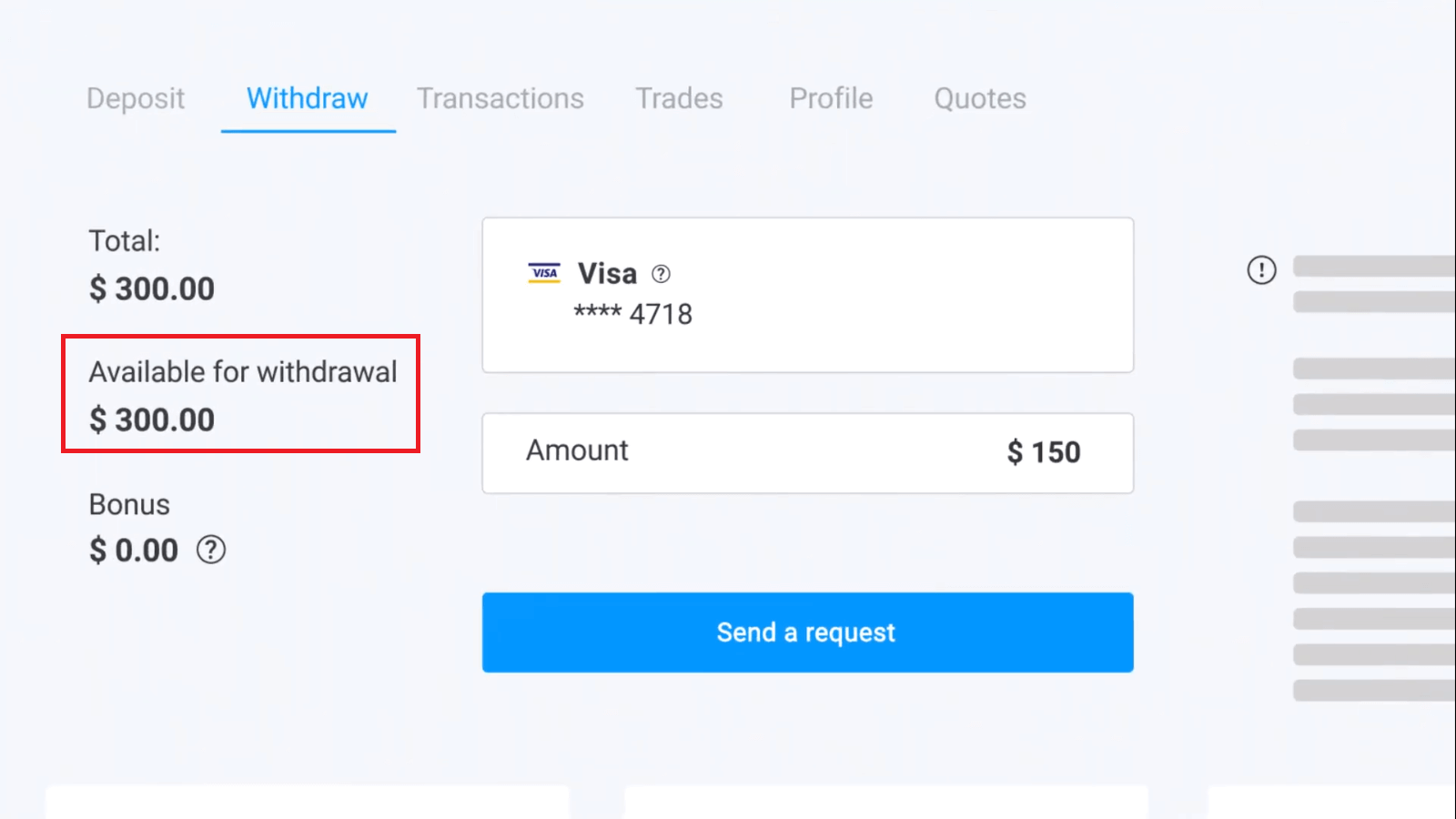
Välj belopp. Minsta uttagsbelopp är $10/€10/R$50, men det kan variera för olika betalningssystem. Klicka på "Skicka en förfrågan".
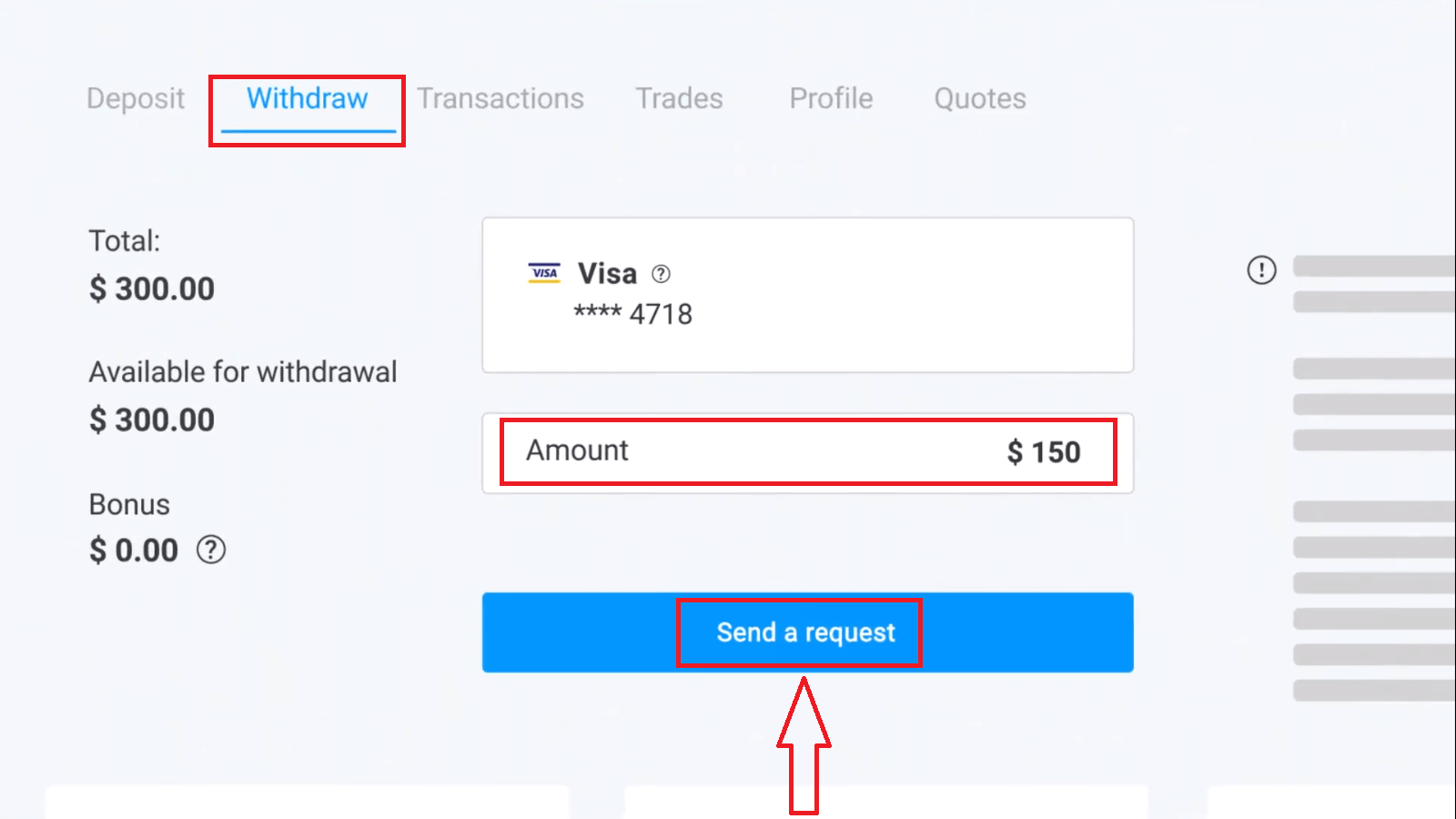
Vänta några sekunder, du kommer att se din betalning.

Vanliga frågor (FAQ)
Vad ska jag göra om banken avvisar min begäran om uttag?
Oroa dig inte, vi kan se att din begäran har avvisats. Tyvärr ger inte banken anledningen till avslaget. Vi kommer att skicka ett e-postmeddelande som beskriver vad du ska göra i detta fall.
Varför får jag det begärda beloppet i delar?
Denna situation kan uppstå på grund av betalningssystemens operativa egenskaper. Du har begärt ett uttag, och du fick bara en del av det begärda beloppet överfört till ditt kort eller e-plånbok. Statusen för begäran om uttag är fortfarande "Pågår".
Oroa dig inte. Vissa banker och betalningssystem har restriktioner för maximal utbetalning, så ett större belopp kan krediteras kontot i mindre delar.
Du kommer att få det begärda beloppet i sin helhet, men medlen kommer att överföras i några få steg.
Observera: du kan bara göra en ny uttagsbegäran efter att den föregående har behandlats. Man kan inte göra flera uttagsbegäranden samtidigt.
Avbokning av medeluttag
Det tar lite tid att behandla en begäran om uttag. Medlen för handel kommer att vara tillgängliga under hela denna period. Men om du har mindre pengar på ditt konto än vad du har begärt för att ta ut, kommer uttagsbegäran att avbrytas automatiskt.
Dessutom kan klienterna själva avbryta begäranden om uttag genom att gå till menyn "Transaktioner" på användarkontot och avbryta begäran.
Hur länge behandlar du uttagsbegäranden
Vi gör vårt bästa för att behandla alla våra kunders förfrågningar så snabbt som möjligt. Det kan dock ta från 2 till 5 arbetsdagar att ta ut pengarna. Varaktigheten av förfrågningsbehandlingen beror på vilken betalningsmetod du använder.
När debiteras medlen från kontot?
Medel debiteras från handelskontot när en begäran om uttag har behandlats. Om din uttagsbegäran behandlas i delar, kommer pengarna också att debiteras från ditt konto i delar.
Varför krediterar du en insättning direkt men tar tid att behandla ett uttag?
När du fyller på behandlar vi förfrågan och sätter in pengarna på ditt konto direkt. Din begäran om uttag behandlas av plattformen och din bank eller ditt betalningssystem. Det tar längre tid att slutföra förfrågan på grund av ett ökat antal motparter i kedjan. Dessutom har varje betalningssystem en egen uttagsbehandlingsperiod.
I genomsnitt krediteras pengar på ett bankkort inom 2 arbetsdagar. Det kan dock ta vissa banker upp till 30 dagar att överföra pengarna.
E-plånboksinnehavare får pengarna när begäran har behandlats av plattformen.
Oroa dig inte om du ser statusen "Utbetalningen har genomförts" på ditt konto men du inte har fått dina pengar.
Det betyder att vi har skickat pengarna och att uttagsbegäran nu behandlas av din bank eller ditt betalningssystem. Hastigheten i denna process är utom vår kontroll.
Hur tar jag ut pengar till 2 betalningsmetoder
Om du fyllt på med två betalningsmetoder bör beloppet på insättningen du vill ta ut fördelas proportionellt och skickas ut till dessa källor. Till exempel har en handlare satt in $40 på sitt konto med ett bankkort. Senare gjorde handlaren en insättning på $100 med Netellers e-plånbok. Efter det ökade han eller hon kontosaldot till $300. Så här kan de insatta $140 tas ut: $40 ska skickas till bankkortet $100 ska skickas till Netellers e-plånbok. Observera att denna regel endast gäller den summa pengar man har satt in. Vinsten kan tas ut till valfri betalningsmetod utan begränsningar.
Observera att denna regel endast gäller det belopp man har satt in. Vinsten kan tas ut till valfri betalningsmetod utan begränsningar.
Vi har infört denna regel eftersom vi som finansinstitut måste följa internationella rättsliga regler. Enligt dessa regler ska ett uttagsbelopp till 2 eller fler betalningsmetoder vara proportionellt mot insättningsbeloppen som görs med dessa metoder.


